Das Upgrade von Planning Analytics Workspace ist gut dokumentiert und relativ einfach durchzuführen. Folgt man der Anleitung von IBM, kann eigentlich nichts schief gehen. In der Praxis haben wir mehr als einen Server und deshalb skripte ich den Prozess Upgrade Planning Analytics Workspace in meinen Kundenprojekten.
Die Schritte sind pretty straight forward – Download der neuen Version, auf den Server kopieren, Backups der aktuellen Version erstellen, Upgrade starten und fertig. Im Beispiel gehe ich von von einem Linux Server aus – der Prozess ist auf Windows Servern identisch.
#!/bin/sh
# Voraussetzungen:
# Root aka sudo -i
# ipa_workspace_VERSION.zip liegt entpackt in $newVersionPath
installer=ipa_workspace_local_<new_version>.zip
server=$(hostname -i)
oldVersionPath='.../paw/paw_<old_version>'
newVersionPath='.../paw/paw_<new_version>'
## Backup erstellen
# PAW muss während des Backups laufen - Service also nicht vorher stoppen
# Skript erzeugt Backups der DBs in $oldVersionPath/backup
$oldVersionPath/scripts/backup.sh
# alten PAW stoppen
$oldVersionPath/scripts/paw.sh stop
## Backups der Sample/Templates der neuen PAW Version
# cp -rp erzeugte eine Dateikopie mit den ursprünglichen Timestamps, User, etc.
cp -rp $newVersionPath/config/certs $newVersionPath/config/certs_bak
cp -rp $newVersionPath/config/pa-workspace.pem $newVersionPath/config/pa-workspace.pem.bak
## Konfiguration in die neue Version übernehmen
# Admintool Konfiguration wird in paw.env gespeichert
# die pa-workspace.pem sollte regelmäßig das SSL sein (?)
cp $oldVersionPath/config/paw.env $newVersionPath/config/paw.env
cp $oldVersionPath/config/pa-workspace.pem $newVersionPath/config/pa-workspace.pem
## IBM Installer ausführen
# Installer lädt die Aktualisierungen für die Docker Container
# Startet im Anschluss das Admintool -> - hier PAW neugestarten = restart (!!)
# bei SSH Session wäre das Admintool über localhost:8888 "erreichbar" (oder eben nicht...)
# durch export ADMINTOOL_IP=$server ist das Admintool (im Browser auf dem Windows Notebook)
# per server.mydomain:8888 erreichbar
export ADMINTOOL_IP=$server
cd $newVersionPath
./Start.sh
Meiner Meinung nach sollte man die Planning Analytics Workspace Installation möglichst aktuell halten, um von den neuen Funktionen und Features zu profitieren. Da macht es Sinn den Upgrade Prozess zu standardisieren und idealerweise sogar automatisiert ausführen zu können.
Bei meinem Beitrag auf LinkedIn zum Upgrade von Planning Analytics haben wir über das Upgrade aller Instanzen (PROD – Q – Entwicklung) gescherzt, das würde ich natürlich nicht empfehlen. Steht keine dedizierte Instanz für das Testen neuer Versionen zur Verfügung, kann man dafür immer gut die Entwicklungsumgebung nutzen. Falls dann doch einmal ein kleinerer oder größerer Fehler den Betrieb stört, ist dank der Docker Containerisierung das Upgrade genauso schnell wieder zurückgedreht. In diesem Fall einfach die neue Version stoppen, ältere Version starten (ggf. die Backups einspielen/migrieren, aufgrund der standardisierten Mountpoints bisher irrelevant gewesen).
Ergänzend habe ich mich bereits meine Tipps & Tricks zum Upgrade von TM1 Planning Analytics gesammelt. Mein Skript zum Upgrade von TM1 auf Windows Servern spart mir regelmäßig Zeit in Kundenprojekten.
Bei Fragen oder Anregungen zu dem Thema, freue ich mich stets über Rückmeldung!
Sie suchen Unterstützung für Ihr IBM Planning Analytics TM1 Projekt?
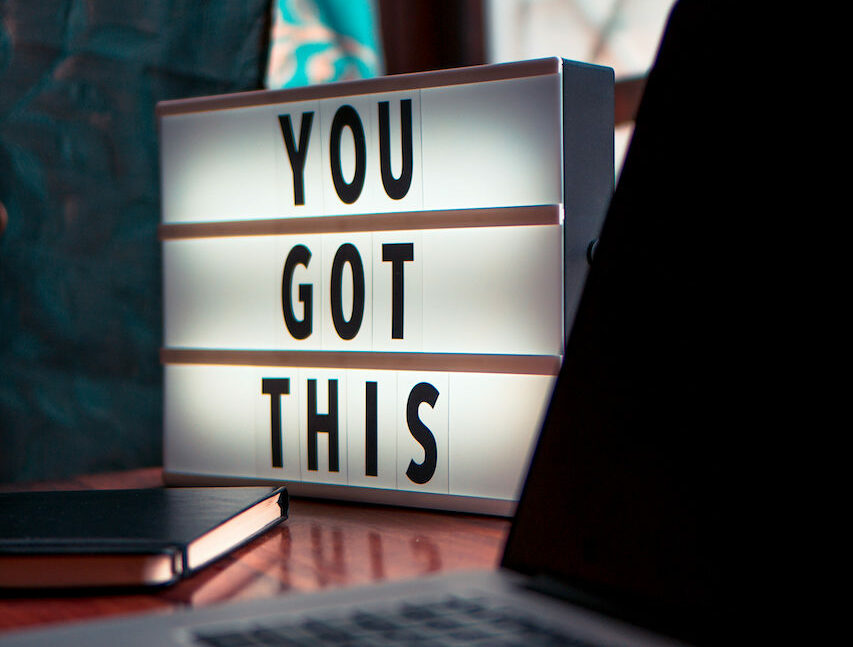

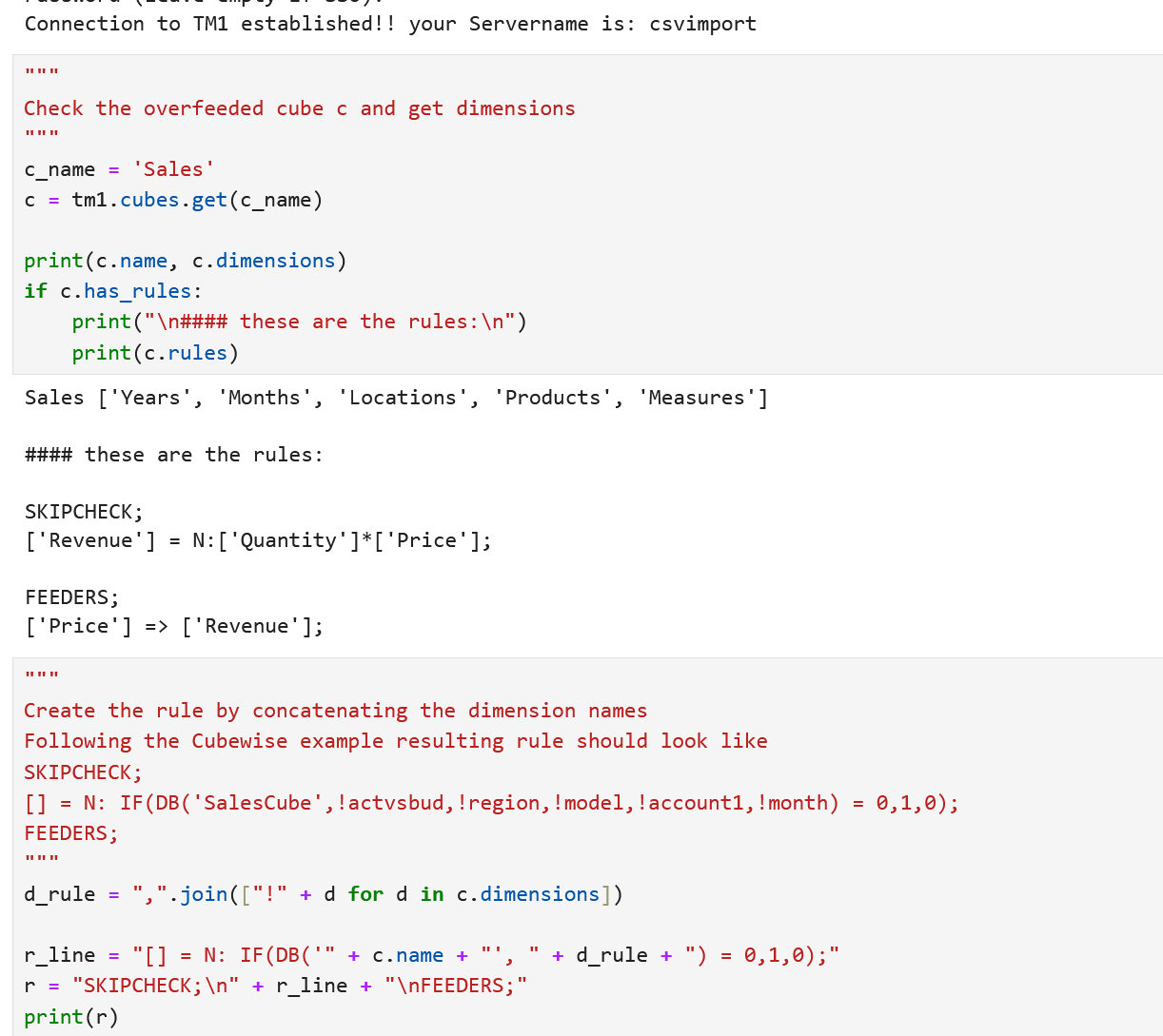

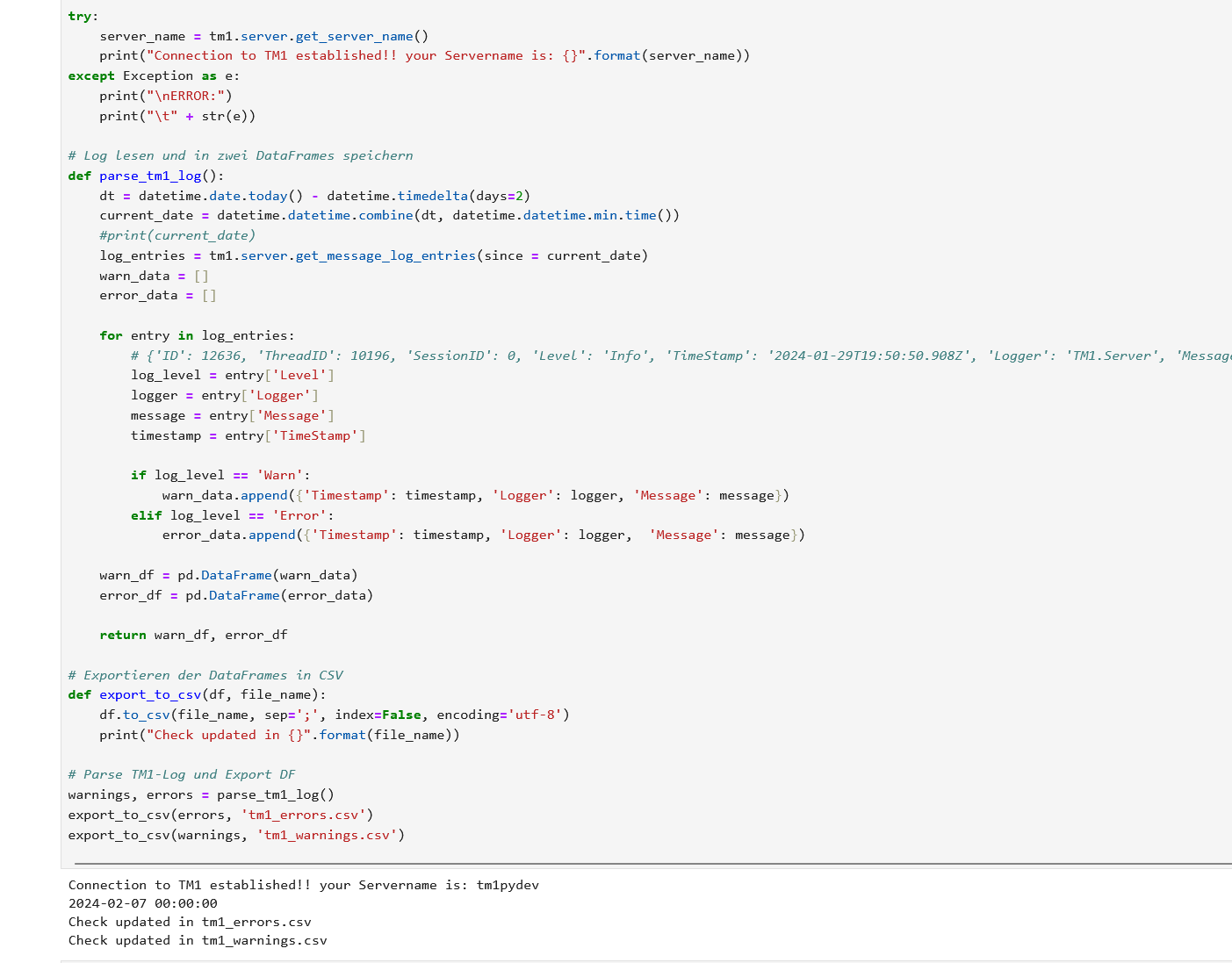


[…] wie, ist es gar nicht kompliziert und muss bei IBM PAW Upgrades übrigens nicht wiederholt werden – schlicht die funktionierende pa-workspace.pem in das […]
[…] sind mir die Docker Container auf RHEL lieber. Der Kunde in meinem aktuellen Projekt macht die Upgrades und Tausch der SSL Zertifikate mittlerweile auch gern als „gelungene […]